【摘要】:Arduino IDE 开发软件具有自带的示例文件及库文件,熟悉它的示例文件与库文件十分有利于后续的开发。图3-1-11舵机程序中的头文件开发人员需要把头文件的压缩包解压到指定文件夹libraries,IDE 软件就能识别出来。右击Arduino 软件图标→点击“打开文件位置”。图3-1-12寻找文件夹libraries除了上述方式能添加库文件,Arduino 官方也提供了专用渠道安装库文件,其操作是:在Arduino IDE 软件中点击“项目”→点击“加载库”→点击“管理库”,查找某个库文件进行安装,如图3-1-13 所示。
Arduino IDE 开发软件具有自带的示例文件及库文件,熟悉它的示例文件与库文件十分有利于后续的开发。如果要测试某些传感器或模块,直接打开它的示例文件,然后修改接口就可以上传测试了。此外,有些函数结构可以直接复制示例进行修改,这样效率会更高。
下面将介绍如何打开示例文件:点击“文件”→点击“示例”→然后选择需要的示例测试,如图3-1-10 所示。
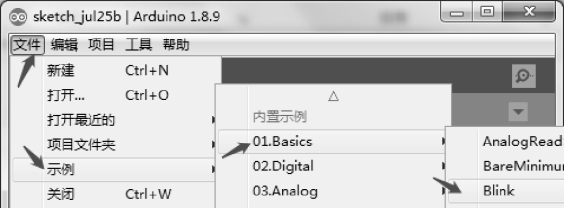
图3-1-10 打开示例的方法
在使用某些传感器时需要从网上下载头文件(也就是库文件),然后加载库文件,否则缺少头文件会导致有些函数出现编译错误。例如,如图3-1-11 所示,include 后面的就是头文件,网上下载的就是.h 文件,或者可以通过传感器商家获取相应的头文件。
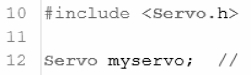
图3-1-11 舵机程序中的头文件(https://www.daowen.com)
开发人员需要把头文件的压缩包解压到指定文件夹libraries,IDE 软件就能识别出来。下面介绍如何找到文件夹libraries,如图3-1-12 所示。
右击Arduino 软件图标→点击“打开文件位置”。
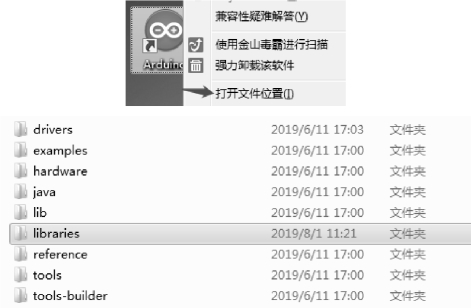
图3-1-12 寻找文件夹libraries
除了上述方式能添加库文件,Arduino 官方也提供了专用渠道安装库文件(添加库文件与安装库文件实际性质一样),其操作是:在Arduino IDE 软件中点击“项目”→点击“加载库”→点击“管理库”,查找某个库文件进行安装,如图3-1-13 所示。
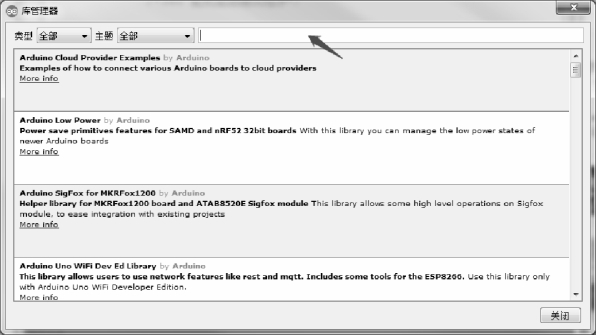
图3-1-13 库管理器界面
免责声明:以上内容源自网络,版权归原作者所有,如有侵犯您的原创版权请告知,我们将尽快删除相关内容。
相关文章





